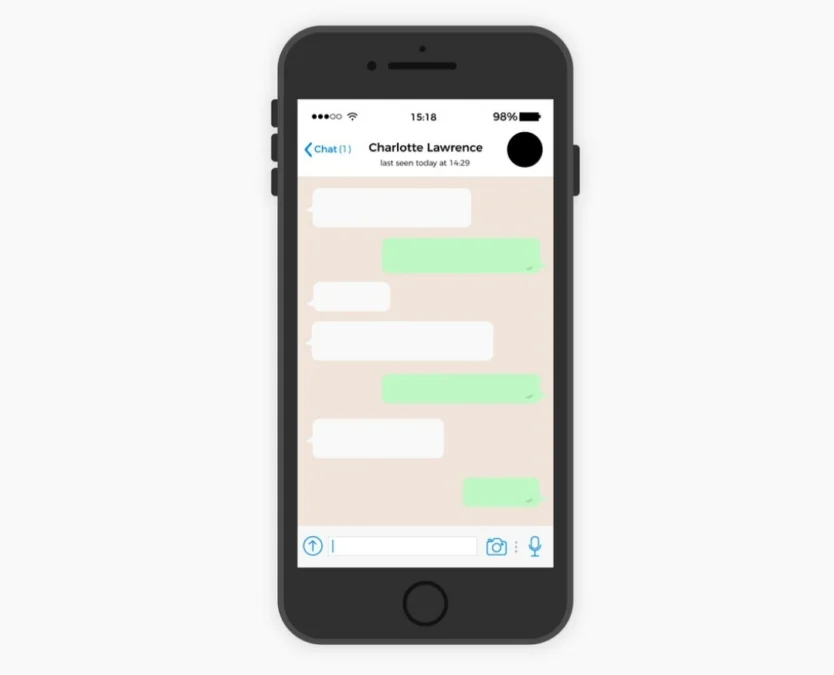Realita Kita – WhatsApp (WA) adalah salah satu aplikasi chat online yang paling populer saat ini. Dengan berbagai fitur menarik yang ditawarkan, WA menjadi aplikasi komunikasi utama bagi banyak orang di seluruh dunia.
Dalam obrolan WA, seringkali kita membagikan informasi dan data yang sangat pribadi dan penting.
Oleh karena itu, menjaga keamanan obrolan WA adalah suatu keharusan.
Khususnya bagi pengguna ponsel Samsung, mengunci aplikasi WA adalah Cara Mengunci WhatsApp di HP Samsung yang efektif untuk melindungi privasi Anda.
Baca Juga:Cara Membuka Chat WA yang Terkunci 2023, dan Memahami Pentingnya KeamananCara Mengunci Chat WA Pakai Chat Lock 2023, Privasi Lebih Aman
Cara Mengunci WhatsApp di HP Samsung
Berikut ini kami akan membahas tiga metode Cara Mengunci WhatsApp di HP Samsung yang dapat digunakan untuk mengunci WhatsApp di ponsel Samsung dengan mudah dan aman.
1. Menggunakan Fitur Bawaan Samsung
Ponsel Samsung telah menyediakan fitur bawaan yang memungkinkan Anda mengunci aplikasi tertentu, termasuk WhatsApp.
Berikut adalah Cara Mengunci WhatsApp di HP Samsung:
– Buka menu “Settings” di ponsel Anda.
– Pilih “Privasi” atau “Privacy,” tergantung pada versi perangkat Samsung Anda.
– Cari opsi yang disebut “Lock Individual Apps” atau “App Lock.”
– Pilih aplikasi yang ingin Anda kunci, dalam hal ini WhatsApp.
– Anda akan diminta untuk membuat pola, PIN, atau kata sandi sebagai metode kunci.
– Setelah itu, setiap kali Anda mencoba membuka WhatsApp, Anda harus memasukkan pola, PIN, atau kata sandi yang telah Anda buat sebelumnya.
Metode ini adalah Cara Mengunci WhatsApp di HP Samsung yang aman dan mudah di Samsung Anda. Hanya Anda yang memiliki akses ke aplikasi tersebut.
2. Menggunakan Fitur Bawaan WhatsApp
WhatsApp sendiri memiliki fitur keamanan yang memungkinkan Anda mengunci aplikasi dengan sidik jari.
Untuk mengaktifkannya, ikuti Cara Mengunci WhatsApp di HP Samsung:
– Buka aplikasi WhatsApp di ponsel Anda.
– Pilih “Menu Setelan” atau “Settings.”
– Lanjutkan dengan memilih “Privasi” atau “Privacy.”
– Aktifkan opsi “Kunci Sidik Jari” atau “Fingerprint Lock.”
– Anda akan diminta untuk mendaftarkan sidik jari Anda.
– Setelah mendaftarkan sidik jari, setiap kali Anda membuka WhatsApp, Anda harus menggunakan sidik jari Anda untuk membukanya.